Åtgärda problem med WiFi-anslutning på Realme X2 Pro: Felsökningsguide
Så här fixar du en Realme X2 Pro som inte ansluter till WiFi Om du har problem med att ansluta till WiFi på din Realme X2 Pro är du inte ensam. Många …
Läs artikel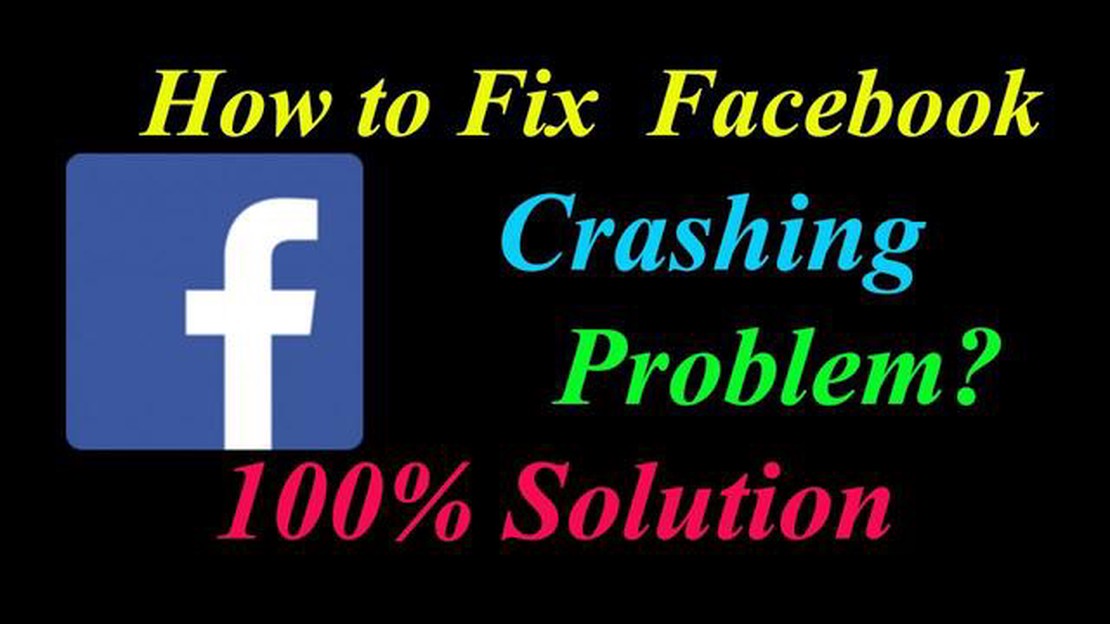
Har din Facebook-app kraschat på din Samsung Galaxy A8 Plus 2019? I så fall är du inte ensam. Många användare har rapporterat att de upplever krascher och frysningar när de använder Facebook på sin enhet. Tack och lov finns det några felsökningssteg du kan vidta för att åtgärda problemet och återgå till att använda Facebook smidigt.
Försök först att rensa cache och data i Facebook-appen. Detta kan hjälpa till att lösa eventuella tillfälliga problem eller konflikter som kan orsaka att appen kraschar. För att göra detta, gå till menyn Inställningar på din Samsung Galaxy A8 Plus 2019 och välj Appar. Hitta Facebook i listan över installerade appar, tryck sedan på den och välj Rensa cache och Rensa data. Tänk på att rensa data kommer att logga ut dig från appen, så se till att du känner till dina inloggningsuppgifter innan du fortsätter.
Om rensning av cache och data inte löser problemet kan du försöka avinstallera och installera om Facebook-appen. Detta kan hjälpa till att fixa eventuella skadade filer som kan orsaka kraschar. För att avinstallera appen, gå till menyn Inställningar och välj Appar. Hitta Facebook i listan över installerade appar, tryck sedan på den och välj Avinstallera. När appen har avinstallerats går du till Google Play Store på din enhet och söker efter Facebook. Installera appen igen och se om krascherna kvarstår.
Om krascherna fortsätter efter att du har installerat om appen kan det vara värt att kontrollera om det finns några tillgängliga uppdateringar för Facebook-appen och din Samsung Galaxy A8 Plus 2019. Uppdateringar innehåller ofta buggfixar och prestandaförbättringar som kan hjälpa till att lösa problem som kraschar. För att kontrollera om det finns uppdateringar, gå till Google Play Store, sök efter Facebook och se om det finns ett alternativ för att uppdatera. Se dessutom till att din enhet kör den senaste versionen av Android genom att gå till menyn Inställningar, välja Programuppdatering och kontrollera om det finns några tillgängliga uppdateringar.
Om du har problem med att Facebook-appen kraschar på din Samsung Galaxy A8 Plus 2019 finns det några felsökningssteg du kan försöka lösa problemet:
Om Facebook-appen fortsätter att krascha efter att ha provat ovanstående steg kanske du vill nå ut till Facebook-support för ytterligare hjälp.
Läs också: Så ökar du din räckvidd på Twitter: bästa tips och strategier
Om du upplever att Facebook-appen kraschar på din Samsung Galaxy A8 Plus 2019 finns det flera möjliga lösningar som du kan försöka lösa problemet. Här är några felsökningssteg:
Genom att följa dessa möjliga lösningar bör du kunna lösa problemet med att Facebook-appen kraschar på din Samsung Galaxy A8 Plus 2019. Kom ihåg att alltid hålla dina appar och enhetsprogramvara uppdaterade för att undvika eventuella kompatibilitets- eller prestandaproblem.
Läs också: Förbud mot nedladdning av videor från populära videohotell: orsaker och konsekvenser
Det kan finnas flera anledningar till att din Facebook-app fortsätter att krascha på din Samsung Galaxy A8 Plus 2019. Det kan bero på ett programfel, otillräckligt minne, en föråldrad appversion eller konflikter med andra appar eller inställningar på din enhet.
Det finns ingen specifik version av Facebook-appen som är känd för att orsaka kraschproblemet på Samsung Galaxy A8 Plus 2019. Om du använder en föråldrad version av appen rekommenderas dock att du uppdaterar den till den senaste versionen som finns tillgänglig i Google Play Store.
Om din Facebook-app kraschar endast när du försöker komma åt vissa funktioner kan det bero på en konflikt med dessa funktioner eller ett problem med appens kod som är relaterad till dessa specifika funktioner. Försök att uppdatera appen till den senaste versionen, rensa appens cache och data och starta om enheten. Om problemet kvarstår kan du rapportera det till Facebook för ytterligare hjälp.
Att återställa din Samsung Galaxy A8 Plus 2019 till fabriksinställningarna kan eventuellt lösa problemet med att Facebook-appen kraschar, men det bör ses som en sista utväg. Innan du utför en fabriksåterställning bör du prova de andra felsökningsstegen som nämnts tidigare, till exempel att uppdatera appen, rensa appdata och starta om enheten. Om ingen av dessa lösningar fungerar kan du överväga att återställa enheten till fabriksinställningarna.
Så här fixar du en Realme X2 Pro som inte ansluter till WiFi Om du har problem med att ansluta till WiFi på din Realme X2 Pro är du inte ensam. Många …
Läs artikelEn recension av rebel inc. Rebel inc. är ett spännande strategispel för mobila enheter utvecklat av Ndemic Creations. I det här spelet agerar du som …
Läs artikelHur man mjukåterställer eller tvingar omstart av Galaxy S20 + några vanliga frågor Samsung Galaxy S20 är en kraftfull enhet som erbjuder ett brett …
Läs artikelWarframe svart skärm vid start av Windows 10 snabb och enkel fix Om du är ett fan av det populära videospel Warframe och du har upplevt ett problem …
Läs artikelDe 10 bästa hackningsteknikerna du bör känna till I informationsteknikens värld är hacking en viktig del av varje användares liv. Oavsett om du är en …
Läs artikelHur man tar bort adware.easywww (enklaste sättet). Adware.easywww är en av de mest irriterande och irriterande former av adware som många …
Läs artikel